OPPO スマートフォンから Samsung スマートフォンに切り替える場合、連絡先、写真、ビデオ、テキスト メッセージ、アプリなどを含むすべてのデータを新しい Samsung スマートフォンに転送することができます。ただし、同じブランドの携帯電話ではないため、送信プロセス中に問題が発生する可能性があります。
では、OPPO 携帯電話から Samsung 携帯電話にデータを転送する簡単かつ迅速な方法はあるのでしょうか?答えは「はい」です。この記事には、OPPO から Samsung にデータを転送する 7 つの異なる方法が含まれており、ニーズと好みに基づいて最適な方法を選択してデータ転送を完了できます。
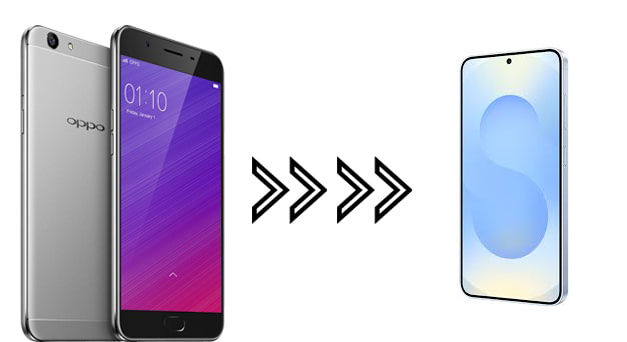
答えは完全にイエスです。転送方法によって転送されるデータの種類は異なりますが、ほとんどの方法で連絡先、メッセージ、写真、ビデオ、曲などを転送できることに注意してください。ただし、設定やプリインストールアプリなど一部のデータは移行できない場合があります。
したがって、最初に実際に転送したいコンテンツを決定してから、適切なツールを選択してデータ転送を開始できます。
OPPO から Samsung に移行するにはどうすればよいですか?このセクションでは、OPPO から Samsung へのデータ転送のための 7 つの方法の詳細な概要を説明します。
OPPO と Samsung デバイス間で 1 クリックでデータを転送できる特殊な電話転送プログラムが必要な場合は、 Coolmuster Mobile Transfer(スマホデータ移行)検討してください。これは、連絡先、写真、ユーザー アプリ、ビデオ、音楽、SMS など、さまざまな種類のデータの転送をサポートするソフトウェア デスクトップです。
モバイル転送の主な特徴:
ここでは、Mobile Transfer を使用して OPPO から Samsung にファイルを転送する方法のステップバイステップ ガイドを示します。
01ソフトウェアをコンピュータにインストールして開きます。次に、OPPO および Samsung デバイスを USB でコンピュータに接続します。
02両方のデバイスで USB デバッグをオンにします。必要に応じて、OPPO 携帯電話がソースとして設定されていることを確認した後、「反転」ボタンをクリックして位置を切り替えることができます。

03テーブルから転送したいデータの種類を選択し、[コピー開始] ボタンをクリックしてデータ移行プロセスを開始します。

ビデオガイドは次のとおりです。
Smart Switch は、モバイル データ転送用に設計された Samsung の公式アプリで、携帯電話 (さまざまなメーカーやオペレーティング システム) から Samsung の携帯電話へのデータの簡単な移動を促進します。連絡先、メッセージ、写真、ビデオ、音楽、アプリ、設定など、さまざまな種類のデータを転送する場合があります。転送プロセスは適応性があり、ワイヤレス接続とケーブル接続の両方が可能です。 OPPO から Samsung にスマートスイッチするには、次の手順に従ってください。 ( Samsung Smart Switch はすべてを転送しますか? )
ステップ 1. 両方のデバイスで Smart Switch アプリをダウンロードして起動し、両方の電話が Wi-Fi に接続されていることを確認します。
ステップ 2. 古いスマートフォン (OPPO) では「開始」をタップし、新しいスマートフォン (Samsung) では「受信」をタップします。自動接続を有効にするには、両方のデバイスで「ワイヤレス」オプションを選択します。

ステップ 3. OPPO 電話で、転送したいデータとファイルを選択します。 「転送」を押してコピー処理を開始します。データは新しい携帯電話に正常に転送されます。
Bluetooth は、さまざまなブランドやオペレーティング システムの携帯電話間のデータ転送を可能にする一般的な無線通信テクノロジです。連絡先、メッセージ、写真、ビデオ、音楽など、さまざまな種類のデータの転送をサポートします。転送プロセスは簡単で、アプリケーションのダウンロードやインストールは必要ありません。ただし、通信速度は非常に遅いです。
OPPO から Samsung ワイヤレスにデータを転送するにはどうすればよいですか?
ステップ 1. OPPO と Samsung の携帯電話の両方で Bluetooth を有効にし、それらを選択して相互にペアリングします。

ステップ 2. OPPO 携帯電話で、転送したいデータを選択し、「共有」または「送信」ボタンをタップします。共有または送信方法として「Bluetooth」を選択します。使用可能なデバイスのリストに Samsung 携帯電話の名前が表示されます。それをクリックすると、OPPO スマートフォンから Samsung スマートフォンへのデータ転送が開始されます。
ステップ 3. Samsung 携帯電話で受信データ要求を受け入れ、OPPO デバイスから転送されたコンテンツを受信します。プロセス全体を通じて電話間の安定した接続を維持します。完了すると通知が表示され、「完了」をクリックして転送を完了します。
Androidユーザーは、さまざまなブランドやオペレーティング システムの携帯電話で情報を共有できるクラウド サービスである Google アカウントをよく使用します。連絡先、メッセージ、写真、ビデオ、音楽、設定、アプリなど、さまざまな種類の情報を送信できます。転送プロセスは簡単です。 Google アカウントにログインするだけで情報を同期できます。これを行うには、次の手順を実行します。
ステップ 1. OPPO デバイスで、「設定」に移動します。 「アカウント」に移動します。
ステップ 2. Google アカウントを追加してサインインします。転送したいデータ (連絡先、カレンダーなど) の同期を有効にします。

ステップ 3. Samsung デバイスで、「設定」に移動します。 「アカウントとバックアップ」に移動します。
ステップ 4. 「Google」をタップし、OPPO デバイスで使用されているのと同じ Google アカウントでサインインします。転送するデータの同期を有効にします。
一般的な通信手段である電子メールは、さまざまな電話ブランドとオペレーティング システム間のデータ転送に役立つ場合があります。これを利用すると、複数の種類のデータを転送できます。とても簡単です。OPPO および Samsung 製携帯電話で電子メール アプリを開いてサインインし、次の手順に従うだけです。
ステップ 1. OPPO 電話で電子メール クライアント アプリを開き、新しい電子メールを作成します。
ステップ 2. 「ペーパークリップ」アイコンを選択して目的のファイルを添付し、受信者の詳細を入力して電子メールの送信に進みます。

ステップ 3. Samsung 携帯電話で電子メール アプリにアクセスし、同じ電子メール アドレスとパスワードを使用してサインインし、数分前に送信した添付ファイルをダウンロードします。
USB は、OPPO から Samsung へのデータ送信を容易にする、普及している有線通信プロトコルです。ただし、この方法はドキュメントやメディア ファイルを転送するときに最も効率的に機能することに注意することが重要です。 USB ケーブル経由で OPPO から Samsung にデータを転送するには:
ステップ 1. 2 本の機能的な USB ケーブルを使用して、OPPO および Samsung の携帯電話とコンピュータの間の接続を確立します。
ステップ 2. OPPO 携帯電話のロックを解除し、画面を下にスワイプします。次に、通知パネルのメッセージをタップして「USB の使用」ウィンドウにアクセスし、「ファイルの転送」オプションを選択します。

ステップ 3. 次に、Samsung 製携帯電話で同じ手順を実行します。完了すると、コンピュータは両方のデバイスをポータブル USB ストレージとして検出します。
ステップ 4. デスクトップの「マイ コンピュータ/この PC」をダブルクリックし、「ポータブル デバイス」の下にある OPPO と Samsung の両方を別のウィンドウで開きます。
ステップ 5. OPPO 内部ストレージ上の DCIM またはドキュメント フォルダーを見つけ、必要なファイルを選択して、Samsung 電話にドラッグ アンド ドロップします。
Send Anywhere は、OPPO 携帯電話から Samsung 携帯電話など、さまざまなメーカーやオペレーティング システムの携帯電話間でデータを転送できるクロスプラットフォームのファイル共有プログラムです。データ転送に Send Anywhere を利用する方法は次のとおりです。
ステップ 1. OPPO 電話で Send Anywhere アプリケーションを開き、「送信」オプションを選択します。電話機上のファイルとフォルダが、連絡先、メッセージ、写真など、さまざまなデータの種類ごとに分類されて表示されます。転送するファイルまたはフォルダを選択し、[送信] ボタンをクリックして 6 桁の確認コードを生成します。

ステップ 2. Samsung 携帯電話で、Send Anywhere を開き、「受信」を選択し、OPPO 電話から 6 桁のコードを入力して、データの受信を開始します。
ステップ 3. Samsung 携帯電話では、OPPO 電話から転送されたデータがリストに表示されます。内部ストレージまたは外部ストレージなどの保存場所を選択し、「保存」ボタンをクリックしてデータを携帯電話に保存します。
では、OPPO スマートフォンから Samsung スマートフォンにデータを転送するにはどの方法を選択しますか?どちらを選択しても、この記事に記載されている手順に従ってデータ送信を完了できます。 Coolmuster Mobile Transfer(スマホデータ移行)を選択すると、ワンクリック転送を体験できます。 OPPO データのほとんどは同時に Samsung にコピーされます。
関連記事:
トラブルのない8つの方法でOPPOからSamsungに連絡先を転送する方法
Samsung から OPPO にデータを転送するにはどうすればよいですか? 6つの方法で修正





